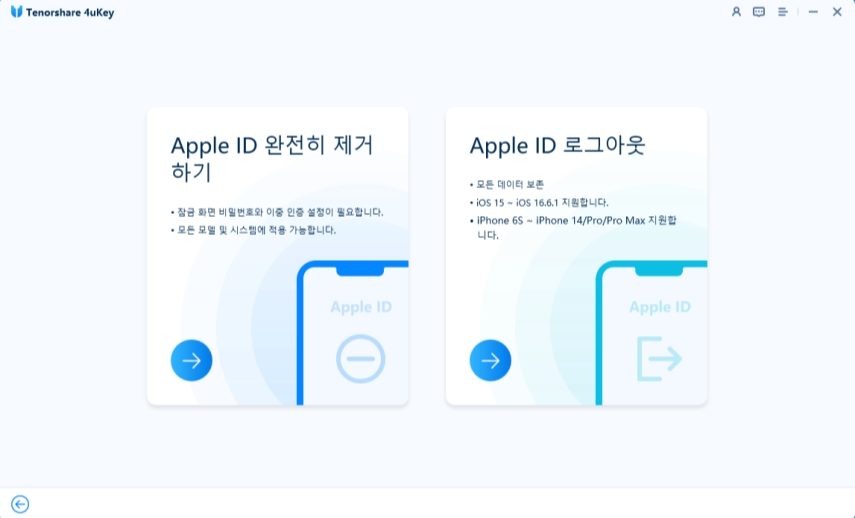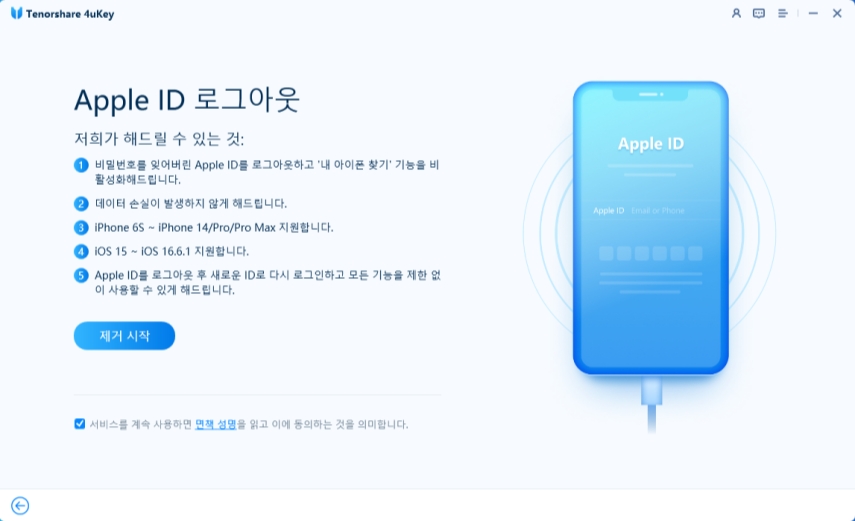1부: 비밀번호 없이 icloud 로그 아웃하는 방법
특정 상황에서는 iCloud 계정에서 로그아웃해야 하는데, 비밀번호가 없어 어려움을 겪을 수도 있습니다. 비밀번호를 잊어버렸거나 비밀번호에 접근할 수 없는 기기를 얻게 된 분들을 위해, 이 섹션에서는 비밀번호가 없어도 icloud 로그 아웃할 수 있는 솔루션을 살펴봅니다. 이러한 방법을 탐색하여 쉽고 안전하게 iCloud 계정을 효과적으로 관리할 수 있습니다.
1. 비밀번호 재설정 기능을 사용하여 비밀번호 없이 아이 클라우드 로그 아웃
- 1단계: Apple ID 계정 페이지를 방문하세요.
- 2단계: "Apple ID 또는 암호를 잊으셨습니까?"를 클릭하세요.
- 3단계: Apple ID를 입력하고 지시에 따라 비밀번호를 재설정하세요. 보안 질문에 답하거나 이중 인증으로 인증해야 할 수도 있습니다.
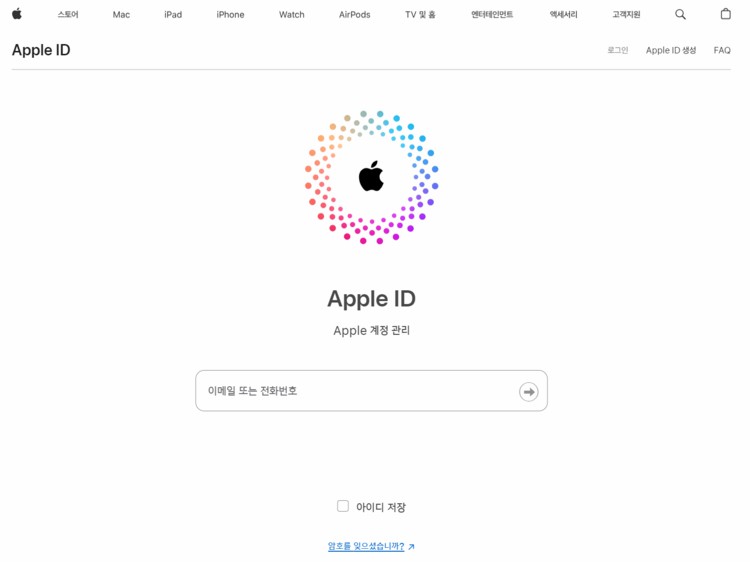
2. Apple 지원에 문의하여 비밀번호 없이 icloud 로그 아웃
- 1단계: Apple 지원 웹사이트(https://support.apple.com/)로 이동합니다.
- 2단계: 해당 제품을 선택하고 발생한 문제를 설명하세요.
- 3단계: 안내에 따라 지원 담당자와 채팅하거나, 통화 일정을 예약하거나, Apple Store를 방문하여 도움을 받으세요.
3. iOS용 4ukey를 통해 비밀번호 없이 아이폰 아이 클라우드 로그 아웃
비밀번호 없이 icloud 로그 아웃하는 가장 안정적인 솔루션 중 하나는 4uKey iOS Unlocker를 사용하는 것입니다. 이 강력한 도구를 사용하면 데이터 손실 없이 Apple ID에서 로그아웃할 수 있습니다.
주요 장점
- 데이터 손실 없이 Apple ID에서 로그아웃합니다.
- 활성화된 iPhone 또는 iPad에서 Apple ID를 쉽게 제거할 수 있습니다.
- 4자리/6자리 비밀번호, Touch ID, Face ID를 지원합니다.
- 데이터 손실 없이 스크린 타임 암호를 안전하게 제거합니다.
- iOS 장치의 모바일 장치 관리 잠금을 손쉽게 우회합니다.
컴퓨터에 4uKey를 다운로드해 설치한 후 프로그램을 시작합니다. Apple ID 제거를 클릭합니다.

라이트닝 케이블로 아이폰이나 아이패드를 연결합니다. Apple ID 로그아웃을 클릭합니다.

그런 다음 제거 시작을 클릭하면 Apple ID가 제거됩니다.

그 과정은 잠시 시간이 걸릴 테고, 이제 끝입니다. 설정할 때 화면 암호를 사용해 아이폰을 활성화합니다.

2부: 비밀번호로 아이 클라우드 로그 아웃하는 방법
비밀번호로 아이 클라우드 로그 아웃하는 방법은 데이터를 안전하게 유지하는 데 도움이 되는 간단한 프로세스입니다. 이 섹션에서는 다양한 기기에서 비밀번호를 사용하여 아이 클라우드 로그 아웃하는 단계를 안내합니다. 여기서는 iOS 장치에서 설정을 사용하고 Mac에서 시스템 환경설정을 사용하는 두 가지 주요 방법을 다룹니다. 이러한 솔루션은 iCloud 계정을 관리하고 정보를 보호하는 쉬운 방법을 제공합니다.
1. iOS 기기의 설정을 사용하여 비밀번호 없이 아이 클라우드 로그 아웃
- 1단계: iOS 기기에서 설정 앱을 엽니다.
- 2단계: Apple ID 설정에 액세스하려면 화면 상단에 있는 사용자 이름을 탭하세요.
- 3단계: 아래로 스크롤하여 '로그아웃'을 선택합니다.
- 4단계: 메시지가 나타나면 Apple ID 암호를 입력하세요.
- 5단계: 데이터 복사본을 유지하거나 삭제하도록 선택합니다.
- 6단계: 데이터 복사본을 유지하거나 삭제하도록 선택하세요.
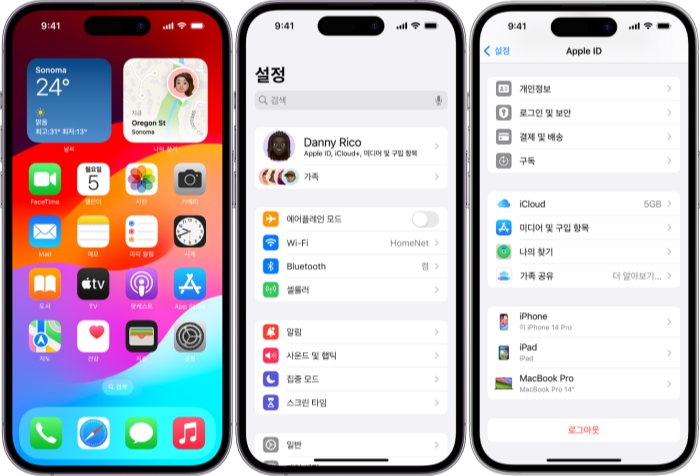
2. Mac에서 시스템 환경설정을 사용하여 비밀번호 없이 아이 클라우드 로그 아웃
- 1단계: Apple 메뉴를 클릭하고 "시스템 환경설정"을 선택합니다.
- 2단계: "Apple ID" 또는 "iCloud"를 선택하세요.
- 3단계: '개요' 또는 '계정 세부정보'를 클릭한 다음 '로그아웃'을 클릭하세요.
- 4단계: 메시지가 나타나면 Apple ID 암호를 입력하세요.
- 5단계: iCloud 데이터를 유지할지 삭제할지 결정합니다.
- 6단계: "계속"을 클릭한 다음 "로그아웃"을 클릭하여 확인하세요.
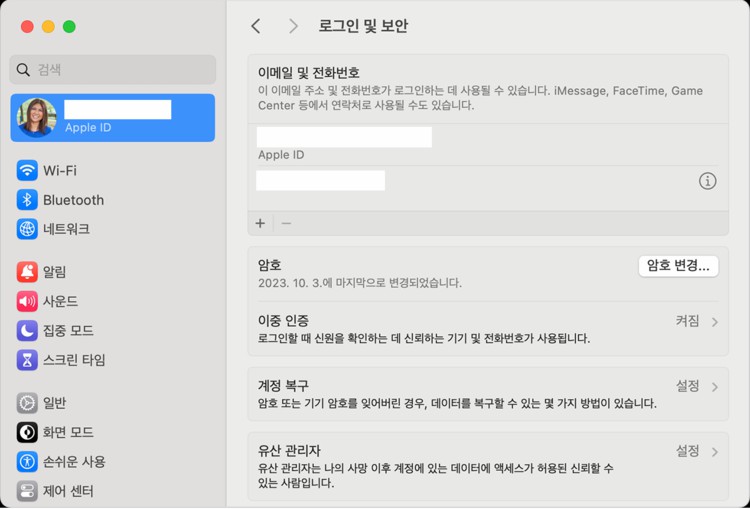
3부: 비밀번호 없이 아이폰 아이 클라우드 로그 아웃하는 방법에 대한 FAQ
1. 비밀번호나 컴퓨터 없이 icloud 로그 아웃하는 방법
1. "내 iPhone 찾기" 기능 사용:
- 1단계: 친구나 가족에게서 iOS 기기를 빌리세요.
- 2단계: 기기에서 "나의 찾기" 앱을 엽니다.
- 3단계: Apple ID로 로그인합니다(아직 로그인하지 않았다면).
- 4단계: 목록에서 해당 기기를 선택합니다.
- 5단계: 모든 콘텐츠와 설정을 원격으로 삭제하려면 "이 장치 지우기"를 선택하세요.
- 6단계: 기기가 지워진 후에는 더 이상 사용자의 iCloud 계정과 연결되지 않습니다.
2. 복구 모드 사용:
노트:
이 방법은 아직 활성화되지 않은 iOS 장치에 작동합니다.
- 1단계: 친구나 가족에게서 Lightning 케이블을 빌리세요.
- 2단계: 전원 끄기 슬라이더가 나타날 때까지 전원 버튼과 볼륨 버튼 중 하나를 길게 누릅니다.
- 3단계: 전원 버튼을 누른 상태에서 장치를 전원에 연결하여 복구 모드로 들어갑니다.
- 4단계: 화면의 지시에 따라 장치를 새 장치로 설정합니다.
결론
이와 같이 다양한 방법을 사용하여 비밀번호 없이 아이 클라우드 로그 아웃할 수 있습니다. 수동으로 제거하는 방법을 선택하거나 4uKey iOS Unlocker 와 같은 타사 도구를 활용하여 프로세스를 단순화할 수 있습니다.
일단 계정을 삭제하면 빈 iCloud 계정이 남게 된다는 점에 유의하세요. 거기에서 새로운 Apple ID를 생성하거나 iDevice에 다른 iCloud 계정을 로드할 수 있는 옵션이 있습니다.